Configuración de las vistas del protocolo simple de administración de red (SNMP) en un Cisco Business 250 o 350 Series Switch
Objetivo
El protocolo simple de administración de red (SNMP) es un protocolo estándar de Internet utilizado para administrar dispositivos en redes IP. Los mensajes SNMP se utilizan para inspeccionar y comunicar información sobre los objetos administrados. SNMP utiliza bases de información de administración (MIB) para almacenar los objetos disponibles en un espacio de nombres jerárquico o estructurado en árbol que contiene identificadores de objeto (OID). Un OID identifica la información en la jerarquía MIB que se puede leer o establecer a través de SNMP.
Las vistas SNMP son un subconjunto de objetos MIB que se pueden asignar a un grupo de acceso SNMP para controlar los privilegios de escritura, lectura y notificación de los usuarios SNMP sobre la información del objeto MIB. Una vista es una etiqueta definida por el usuario para una colección de subárboles MIB. Cada ID de subárbol se define por el OID de la raíz de los subárboles relevantes. Se pueden utilizar nombres conocidos para especificar la raíz del subárbol deseado o se puede introducir un OID.
En este artículo se proporcionan instrucciones sobre cómo configurar las vistas SNMP en su Cisco Business 250 o 350 Series Switch.
Dispositivos aplicables | Versión de software
- CBS250 (Ficha técnica) | 3.0.0.69 (Descargar última)
- CBS350 (Ficha técnica) | 3.0.0.69 (Descargar última)
- CBS350-2X (Ficha técnica) | 3.0.0.69 (Descargar última)
- CBS350-4X (Ficha técnica) | 3.0.0.69 (Descargar última)
Configuración de las vistas SNMP en el switch
La página Vistas de la utilidad basada en Web del switch permite crear y editar vistas SNMP. No se pueden cambiar las vistas predeterminadas (Default y DefaultSuper).
Las vistas se pueden adjuntar a los grupos de la página Grupos o a una comunidad que emplea el modo de acceso básico a través de la página Comunidades.
Nota: Para saber cómo configurar los Grupos SNMP en un switch, haga clic aquí. Para obtener instrucciones sobre cómo configurar las comunidades SNMP en un switch, haga clic aquí.
Ver la tabla de vistas SNMP
Paso 1. Inicie sesión en la utilidad basada en Web del switch y, a continuación, seleccione Avanzado en la lista desplegable Modo de visualización.
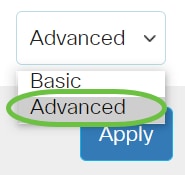
Paso 2. Elija SNMP > Views.
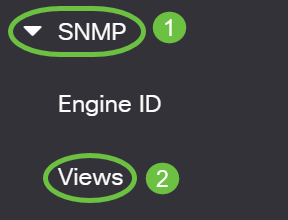
La tabla de vistas muestra la siguiente información:
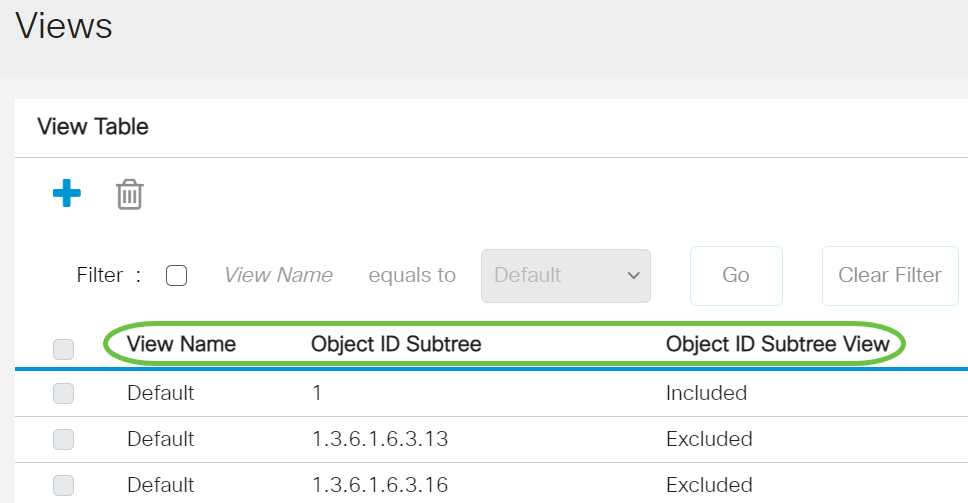
- View Name (Nombre de vista): nombre de la vista.
- Subárbol de ID de objeto: subárbol que se incluirá o excluirá en la vista SNMP.
- Vista de subárbol de ID de objeto: muestra si el subárbol definido está incluido o excluido en la vista SNMP seleccionada.
Paso 3. (Opcional) Marque la casilla de verificación Filtro para filtrar el nombre de vista que desea que se muestre en la tabla de vistas.
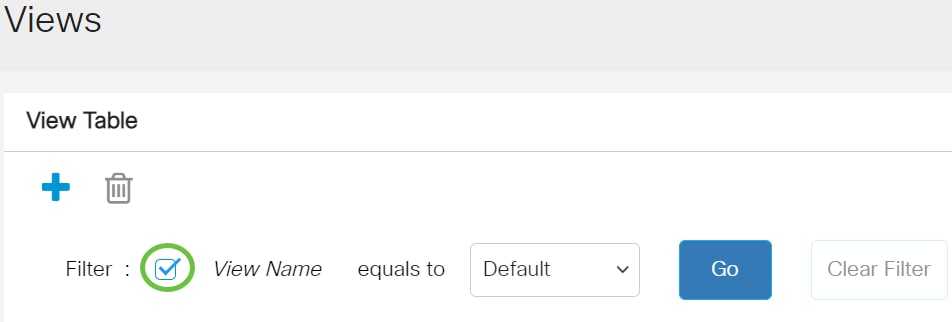
Paso 4. (Opcional) Elija un nombre de vista en la lista desplegable Nombre de vista.
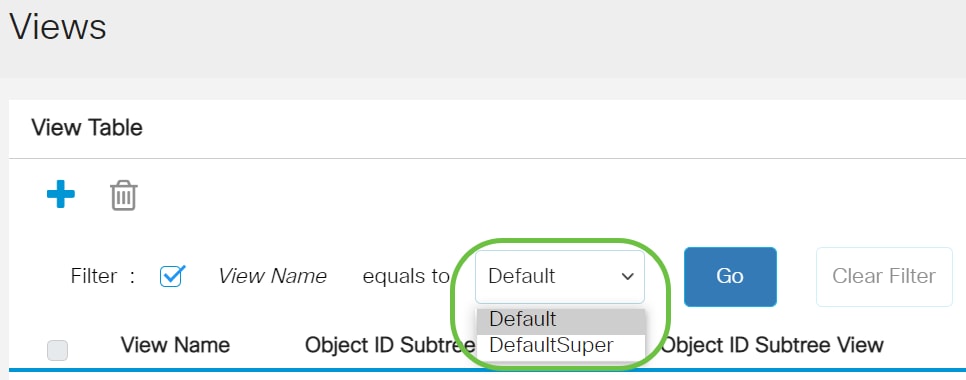
Las vistas siguientes se crean de forma predeterminada:
- Default (Predeterminado): vista SNMP predeterminada para las vistas de lectura y escritura.
- DefaultSuper: vista SNMP predeterminada para las vistas de administrador.
Nota: En este ejemplo, se elige Default.
Paso 5. (Opcional) Haga Clic En Ir.
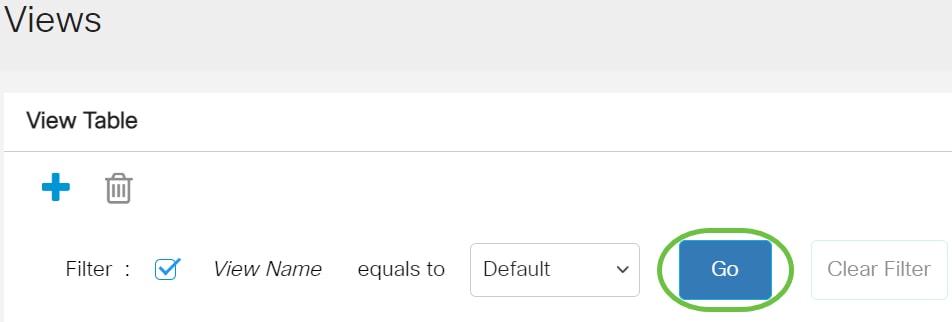
Paso 6. (Opcional) Haga clic en Borrar filtro para borrar la configuración del filtro.
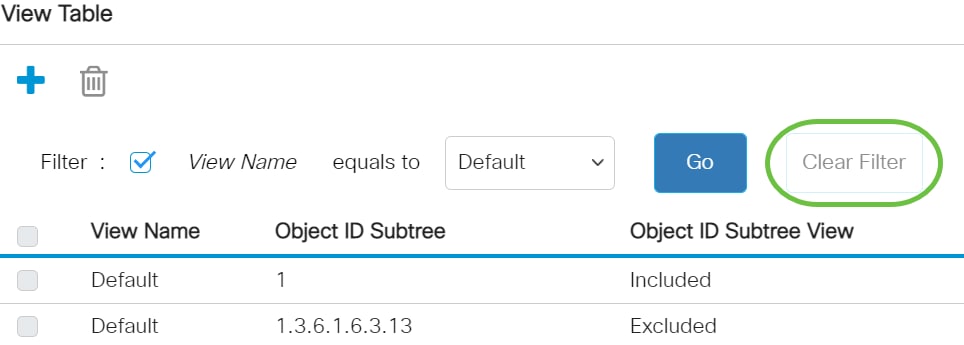
Ahora ha visto la Vista SNMP en su switch.
Agregar una vista en la tabla de vistas
Paso 1. Haga clic en el botón Agregar para agregar una nueva entrada en la Tabla de vistas.
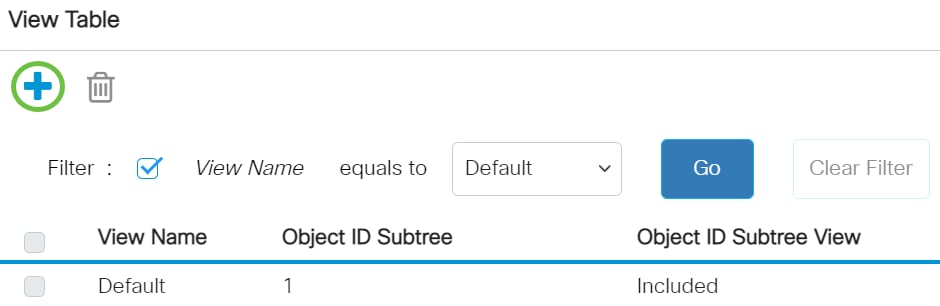
Paso 2. Ingrese el nombre de la nueva vista SNMP en el campo View Name. El límite de caracteres para este campo es 30.
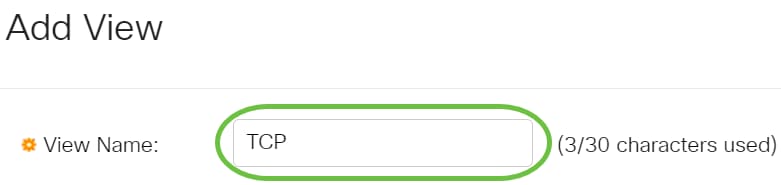
Nota: En este ejemplo, se utiliza TCP como nombre de vista.
Paso 3. En el área Subárbol de ID de objeto, haga clic en uno de los siguientes botones de opción que definen un método para seleccionar un nodo en el árbol MIB que se incluye o excluye en la nueva vista SNMP.
Nota: En este ejemplo, se elige Seleccionar de la lista.
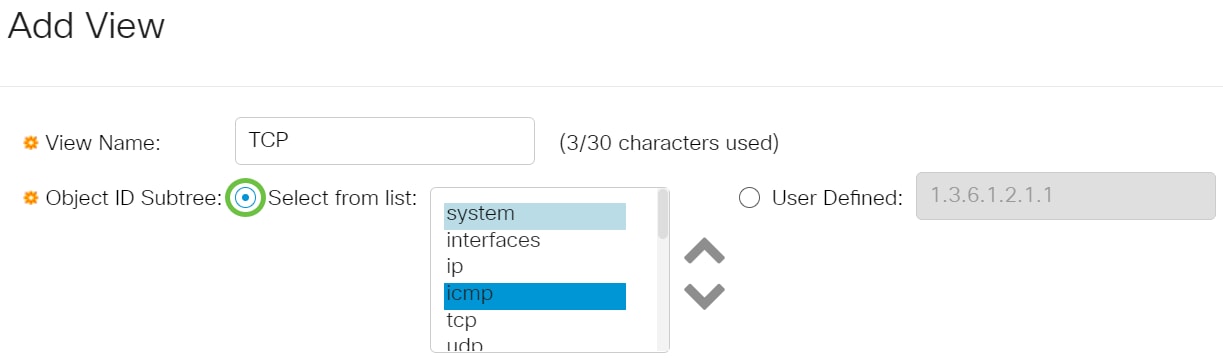
Las opciones son:
- Seleccionar de la lista - Permite elegir el nodo del árbol MIB de la lista disponible.
- Definido por el usuario: permite al usuario introducir el identificador de objeto que no está disponible en la lista Seleccionar de. Si se elige esta opción, introduzca el OID en el campo User Defined y, a continuación, vaya directamente al paso 7.
Paso 4. (Opcional) Desplácese hacia abajo por la lista y elija un subárbol OID de la lista.
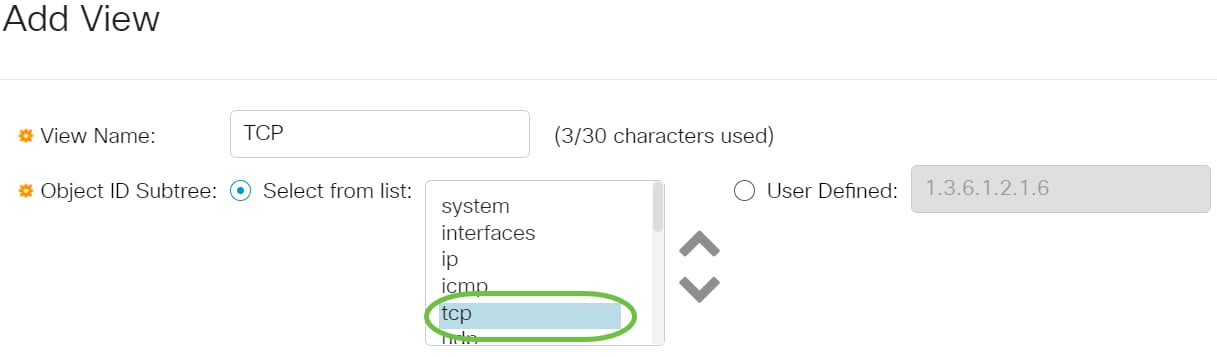
Nota: En este ejemplo, se elige tcp.
Paso 5. (Opcional) Utilice la flecha Arriba para ir al nivel del primario y los hermanos del nodo seleccionado y haga clic en la flecha Abajo para descender al nivel de los hijos del nodo seleccionado.
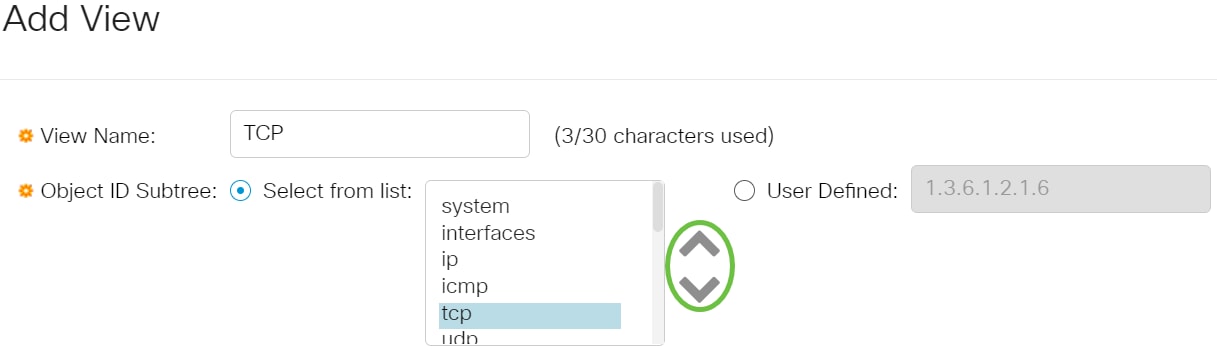
Nota: En este ejemplo, se hace clic en la flecha hacia abajo.
Paso 6. (Opcional) Desplácese hacia abajo en la lista y hacia un hijo desde la lista. Si se elige el botón Arriba en el Paso 5, elija el padre en su lugar.
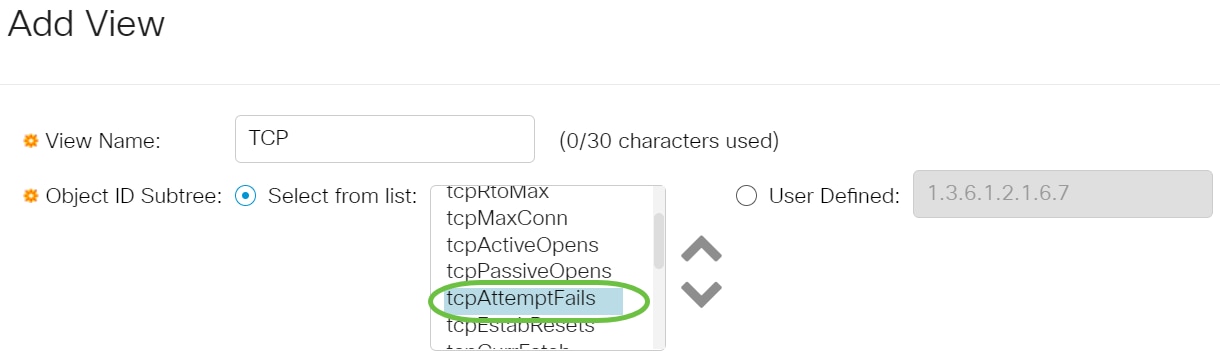
Nota: En este ejemplo, se elige tcpTryFails.
Paso 7. Marque o desmarque la casilla de verificación Incluir en vista. Si se marca esto, las MIB elegidas se incluyen en la vista, de lo contrario se excluyen.
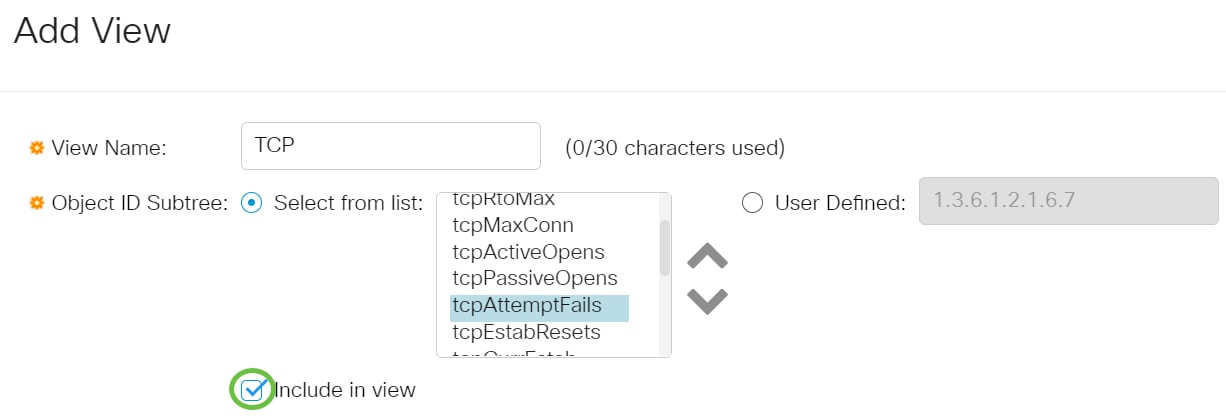
Paso 8. Haga clic en Aplicar y luego haga clic en Cerrar.
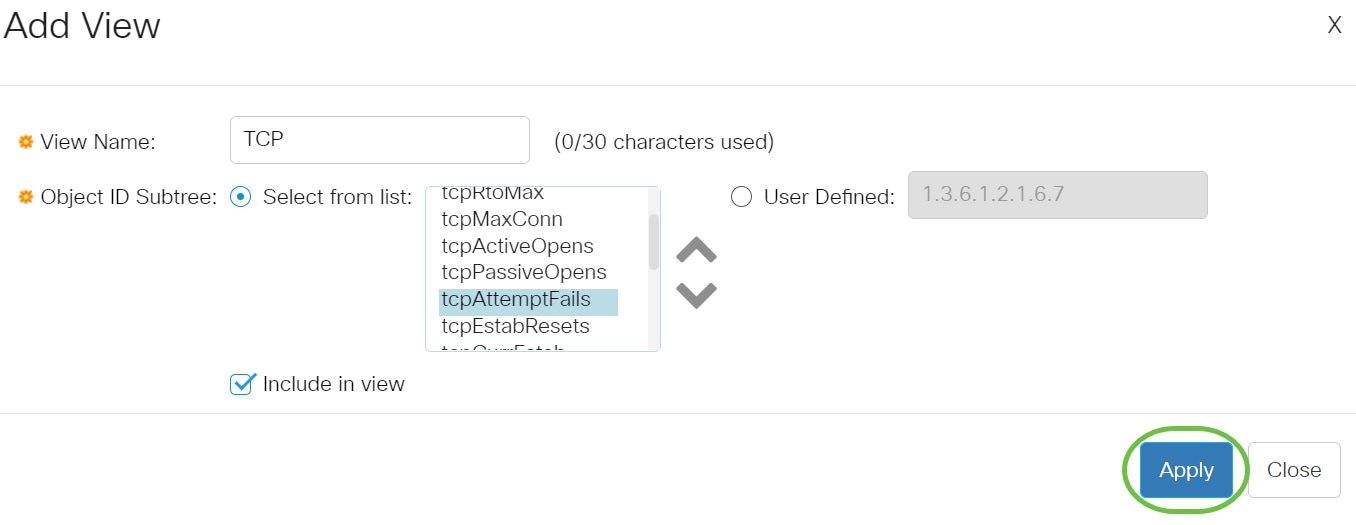
Paso 9. (Opcional) Haga clic en Guardar para guardar los parámetros en el archivo de configuración de inicio.

Ahora debería haber agregado correctamente una nueva vista SNMP en la Tabla de visualización de su switch.
Eliminar una vista SNMP
Paso 1. En la tabla de vistas, active la casilla de verificación de la vista que desea eliminar.
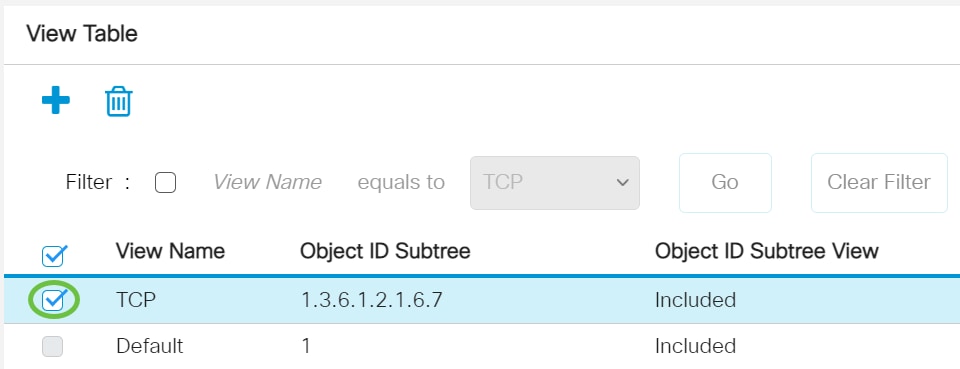
Nota: En este ejemplo, se elige la vista TCP.
Paso 2. Haga clic en Eliminar.
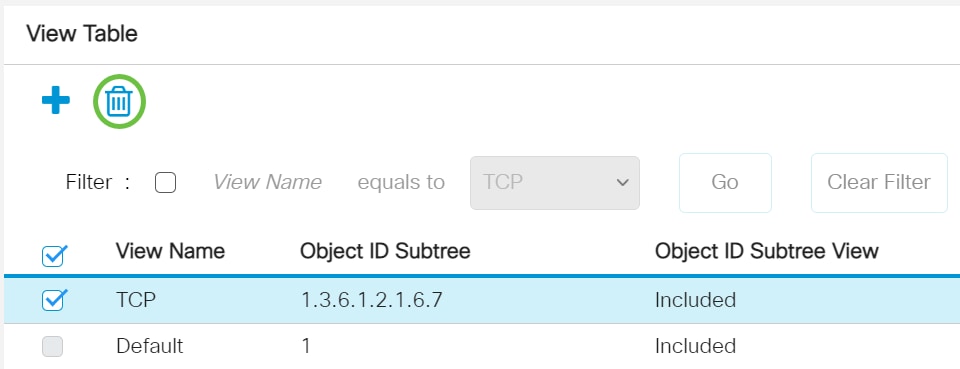
Paso 3. (Opcional) Haga clic en Guardar para guardar los parámetros en el archivo de configuración de inicio.
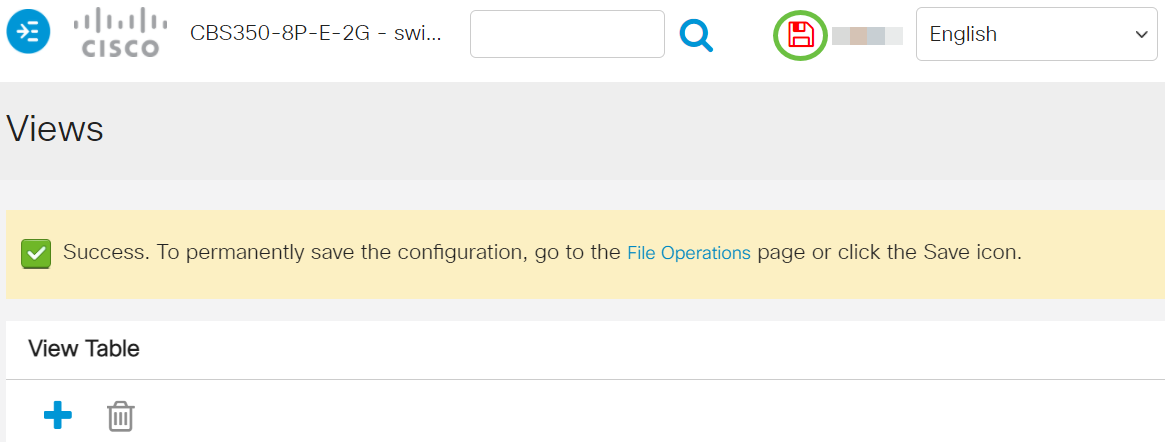
Ahora ha eliminado correctamente una vista SNMP de la Tabla de visualización de su Cisco Business 250 0r 350 Series Switch.
¿Desea obtener más artículos sobre su switch CBS250 o CBS350? Consulte cualquiera de los enlaces siguientes para obtener más información.
Historial de revisiones
| Revisión | Fecha de publicación | Comentarios |
|---|---|---|
1.0 |
07-Jan-2021 |
Versión inicial |
Contacte a Cisco
- Abrir un caso de soporte

- (Requiere un Cisco Service Contract)
 Comentarios
Comentarios